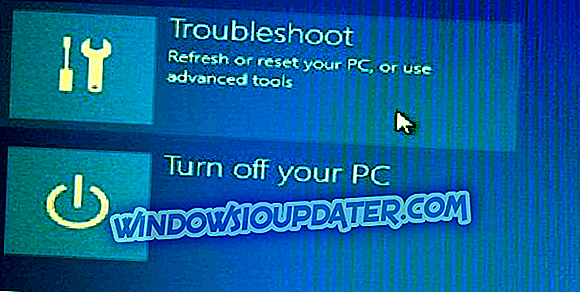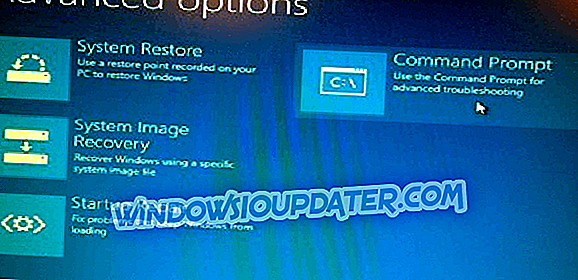Viele Benutzer haben kürzlich berichtet, dass es Probleme beim Installationsvorgang von Windows 8, 8.1 und Windows 10 gibt. Wie wir alle wissen, auch wenn diese Plattformen stabil sind und sowohl hinsichtlich der Leistung als auch der gebauten Funktionen groß sind, gibt es einige nervige und anstrengende Probleme Das größte Problem hängt möglicherweise mit dem schwarzen Bildschirmfehler zusammen, der auftritt, wenn Sie versuchen, Ihr Windows 8, 10-Betriebssystem zu installieren oder zu aktualisieren.
Wenn Sie also Probleme mit dem schwarzen Bildschirm haben, machen Sie sich keine Sorgen und lesen Sie die Richtlinien unten, da wir versuchen werden, dieses Problem mit Windows 8 und Windows 8.1, 10 zu beheben. Da Microsoft so viele Beschwerden bemerkte, beschloss das Unternehmen, einige Anweisungen zu erteilen, um den leeren schwarzen Bildschirm zu reparieren, der beim Installationsvorgang von Windows 8.1 angezeigt wurde. Wenn Sie die unten aufgeführten Schritte ausführen, erfahren Sie, wie Sie das Problem mit dem schwarzen Bildschirm unter Verwendung der Microsoft-eigenen Lösung beheben können. Das Unternehmen arbeitet jedoch weiterhin an einem dedizierten Pfad, der standardmäßig zur Behebung dieses störenden Problems verwendet werden sollte.
In diesem Zusammenhang können Sie auch überprüfen, wie Sie BSOD-Details in Windows 8, 10 anzeigen oder Kompatibilitätsprobleme in Windows 8, 8.1, 10 beheben. Führen Sie nun die unten stehenden Schritte aus und versuchen Sie, Ihr Windows 8 oder Windows 8.1, 10 zu reparieren System. Überprüfen Sie auch unsere eigenen Tipps, wenn die unten dargestellte Methode nicht wie erwartet funktioniert.
Beheben des Black-Screen-Problems in Windows 8 oder 8.1, 10
- Offizielle Methode von Microsoft
- Aktualisieren Sie Ihre Grafiktreiber
- Deaktivieren Sie Ihre Antivirensoftware
1. Offizielle Methode von Microsoft
- Sie müssen über eine startfähige Windows 8, 8.1, 10-Diskette verfügen.
- Legen Sie die DVD in Ihr Gerät ein und starten Sie das Mobilteil neu.
- Falls Sie die Startreihenfolge ändern müssen, drücken Sie einfach die F9-Taste auf Ihrer Tastatur.
- Achten Sie darauf, dass Sie eine beliebige Taste drücken müssen, um von CD / DVD zu booten - tun Sie dies.
- Nun beginnt die Installationssequenz. Warten Sie, bis alle Windows-Dateien geladen sind.
- Die Standardfenster des Microsoft-Installationsprogramms werden angezeigt.
- Von dort klicken Sie auf " Weiter ".
- Tippen Sie als nächstes auf die Option "Problembehandlung", die sich in der unteren linken Ecke des Windows-Installationsbildschirms befindet.
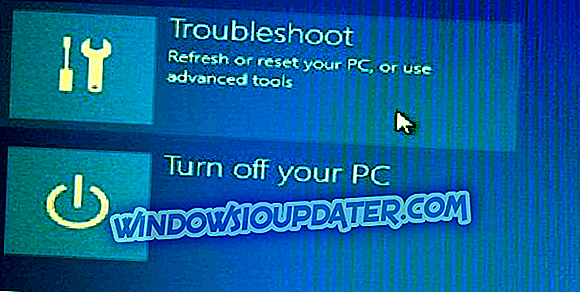
- Wählen Sie im nächsten Fenster „ Problembehandlung bei der Aktualisierung oder Rücksetzung Ihres PCs oder verwenden Sie erweiterte Tools “ und gehen Sie dann zu „ Erweiterte Optionen“.
- Öffnen Sie ein Eingabeaufforderungsfenster im Installationsprozess, indem Sie die Option " Eingabeaufforderung " auswählen.
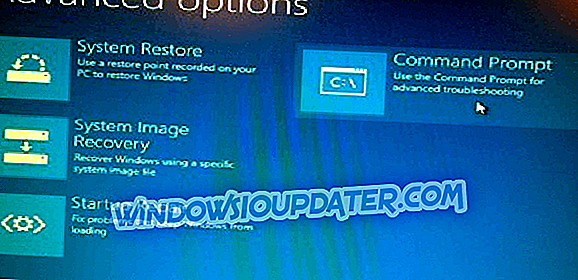
- Geben Sie im daraufhin angezeigten cmd-Fenster "C:" ein, drücken Sie die Eingabetaste, geben Sie " bootrec / fixmbr " ein und drücken Sie am Ende die Eingabetaste.
- Sie sollten die Meldung "Der Vorgang wurde erfolgreich abgeschlossen" auf Ihrem Gerät angezeigt.
- Geben Sie in cmd "exit" ein und drücken Sie die Eingabetaste.
- Lehnen Sie die Installations-DVD von Windows 8, 8.1, 10 ab und wählen Sie "PC ausschalten".
- Warten Sie, während das Gerät ausgeschaltet ist. Neustart und das ist es. So können Sie den schwarzen Bildschirm unter Windows 8 und Windows 8.1, 10 reparieren
2. Aktualisieren Sie Ihre Grafiktreiber
Grundsätzlich wird dieses Problem durch Treiberinkompatibilitätsprobleme verursacht. Wenn die oben genannten Schritte für Sie nicht funktionieren, können Sie auch versuchen, die neuesten Grafiktreiber im abgesicherten Modus zu installieren. Wenn Sie AMD-Treiber auch vor dem Neustart Ihres PCs im normalen Modus installieren müssen, vergessen Sie nicht, Lucid MVP zu deinstallieren, da diese Lösung für viele Benutzer von Windows 8 und Windows 8.1, 10, geeignet war.
3. Deaktivieren Sie Ihre Antivirensoftware
Eine andere häufige Ursache für Probleme mit dem schwarzen Bildschirm nach der Installation der neuesten Windows-Betriebssystemversion ist möglicherweise Ihre Antivirensoftware. Tatsächlich haben viele Benutzer, die das Windows-Update vom 10. April installiert haben, während des Upgrades Probleme mit dem schwarzen Bildschirm. Nachdem sie ihre Sicherheitslösungen vorübergehend deaktiviert hatten, konnten sie die neue Betriebssystemversion installieren.
Versuchen Sie diese Schritte und prüfen Sie, ob Sie den schwarzen Bildschirm von Ihrem Windows 8, 8.1, 10-System aus auflösen können. Verwenden Sie auch die unten angegebenen Kommentare, um Ihre Erfahrungen mit uns zu teilen und um auf andere Lösungen hinzuweisen, die möglicherweise funktionieren, und um anderen Microsoft-Benutzern zu helfen. Außerdem werden wir diese schrittweise Anleitung entsprechend aktualisieren.
Anmerkung des Herausgebers: Dieser Beitrag wurde ursprünglich im April 2014 veröffentlicht und seitdem aus Gründen der Aktualität und Genauigkeit aktualisiert.